有时候我们需要对PDF中的图片进行编辑,以满足特定需求。那么问题来了,怎么编辑PDF图片呢?在这个数字化时代,为了让我们的文档更加个性化,编辑PDF图片就显得尤为重要。无论是添加标记、修改颜色,还是调整大小、切割边缘,通过简单的操作,你可以轻松地对PDF中的图片进行编辑。不用担心,编辑PDF图片并不需要专业技能,只需掌握几个简单的步骤,你就能轻松完成。接下来,我将为大家详细介绍如何编辑PDF图片,让你的文档变得更加生动有趣。
编辑pdf图片
福昕高级PDF编辑器是一款功能强大的编辑工具,可以轻松编辑PDF文件中的图片。用户可以使用该软件添加、删除、调整和替换PDF文件中的图片。此外,此工具还支持对图片进行裁剪、旋转、调整大小和透明度等操作,以满足用户的个性化需求。用户还可以使用该软件添加水印、标记和注释等功能,使得PDF文件更加丰富和易于理解。总之,此工具是一个功能全面的工具,能够帮助用户轻松编辑PDF文件中的图片,提高工作效率。
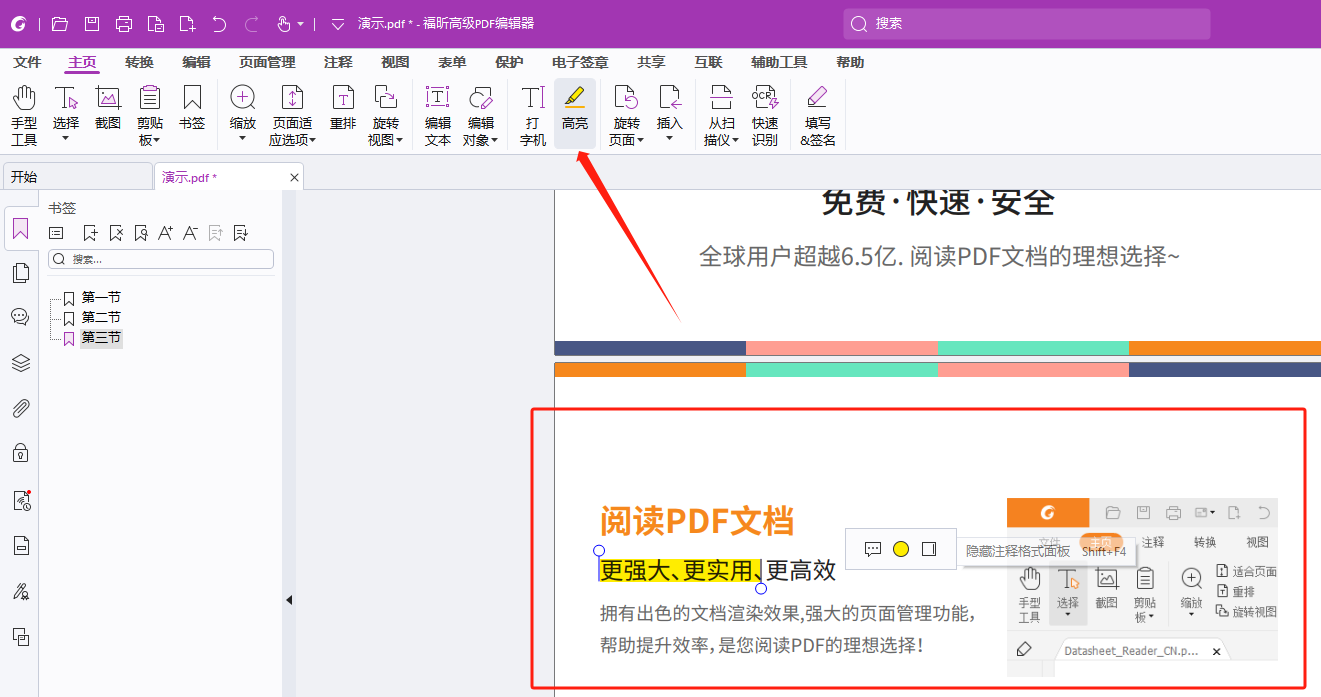
怎么编辑pdf图片? 具体教程!
福昕高级PDF编辑器是一款功能强大的软件,可以帮助用户轻松编辑PDF图片。具体操作步骤如下:
1. 打开这个工具软件,点击“文件”菜单,选择“打开”来导入需要编辑的PDF文件。
2. 在左侧的工具栏中,选择“编辑”工具。
3. 在PDF页面上选择需要编辑的图片,点击鼠标右键,选择“编辑图片”。
4. 在弹出的编辑图片窗口中,可以进行多种编辑操作,如调整图片大小、旋转图片、裁剪图片等。
5. 点击“确定”按钮,保存所做的编辑操作。
6. 如果需要添加新的图片,可以点击“插入”菜单,选择“图片”,然后选择要添加的图片文件。
7. 在PDF页面上选择插入的图片,可以通过拖动来调整图片的位置和大小。
8. 点击“保存”按钮,保存编辑后的PDF文件。
通过以上步骤,您可以轻松编辑PDF图片,实现您想要的效果。这个工具提供了丰富的编辑工具和操作选项,让您能够灵活地处理PDF文件中的图片内容。
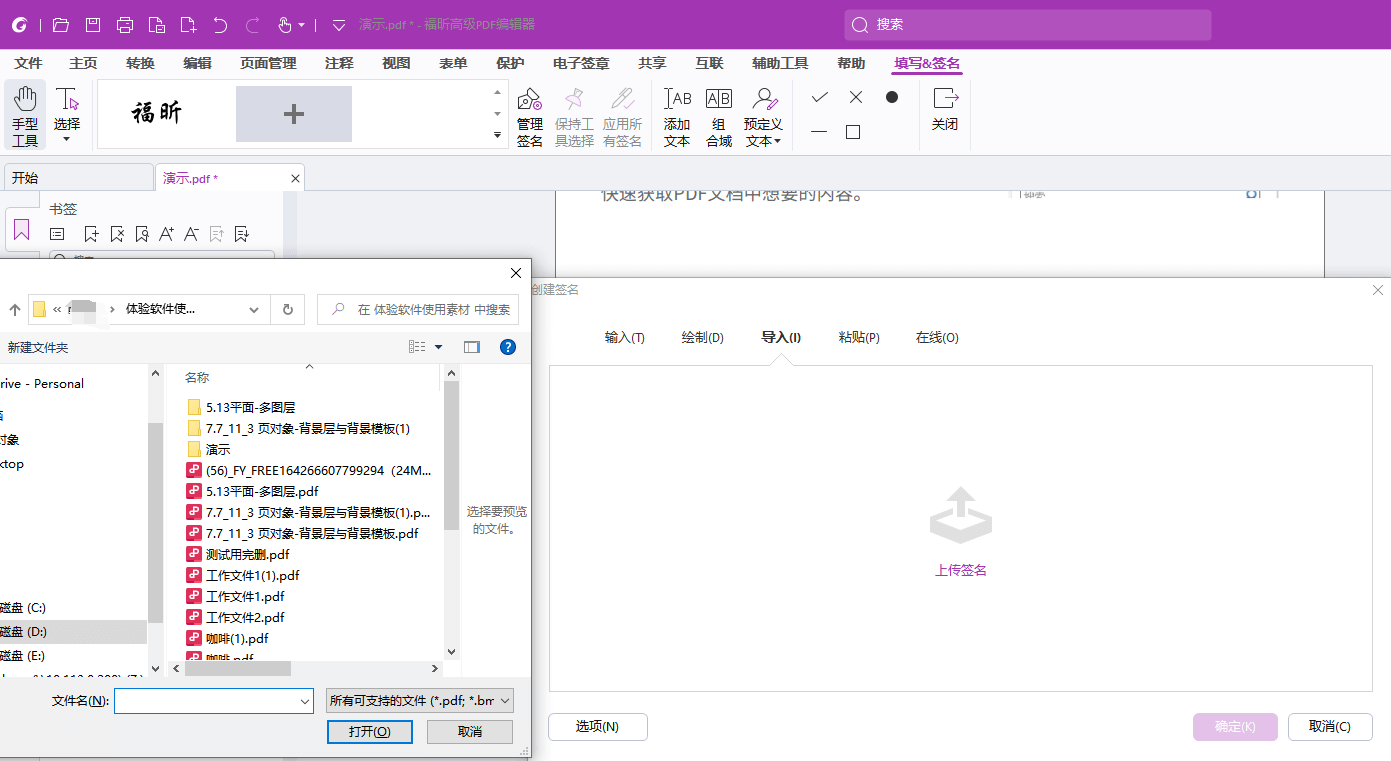
使用这个工具,用户可以快速添加、删除或调整图片的位置和大小,还可以对图片进行裁剪、旋转和翻转等操作。此外,该编辑器还支持将图片转换为PDF格式,并能够提供多种图片处理效果,例如调整亮度、对比度和色彩等。更重要的是,这个工具具备强大的批注和标记功能,用户可以在图片上添加文本、箭头、线条和形状等,以便更好地表达意图。总之,这个工具是一款功能全面、操作简便的工具,能够满足用户对于PDF图片编辑的各种需求。






